Bạn muốn biến nhân vật Minecraft của mình thành một siêu anh hùng, một tên cướp biển hay bất cứ ai bạn tưởng tượng? Việc thay đổi skin là cách tuyệt vời để thể hiện cá tính và làm mới trải nghiệm game. Bài viết này sẽ hướng dẫn chi tiết cách tìm kiếm, tải và cài đặt skin Minecraft trên cả hai phiên bản Java và Bedrock, giúp bạn dễ dàng có được diện mạo ưng ý nhất.
Contents
- Cách Tìm và Tải Skin Minecraft (2025)
- Các Trang Web Tải Skin Minecraft An Toàn và Uy Tín
- Hướng Dẫn Từng Bước Tải Skin Minecraft
- Cài Đặt Skin Minecraft Java Edition (Linux, Windows, & macOS)
- Thay Đổi Skin Trong Minecraft Launcher
- Thay Đổi Skin Trên Trang Web Minecraft
- Cài Đặt Skin trong MCPE trên Android, iPhone và iPad
- Cài Đặt Skin trên Minecraft Bedrock (PC, PS4/ PS5, và Xbox)
- Mẹo Tìm Kiếm Skin Minecraft Độc Đáo
- Minecraft Skins: Các Câu Hỏi Thường Gặp
Cách Tìm và Tải Skin Minecraft (2025)
Các phương pháp và nguồn được giới thiệu sau đây đều hoạt động tốt trên cả hai phiên bản Minecraft Java và Bedrock. Bạn có thể sử dụng mọi skin tải được trên bất kỳ phiên bản nào của trò chơi mà không gặp vấn đề gì. Hơn nữa, hướng dẫn này được chia thành các phần riêng biệt cho tất cả các nền tảng bạn có thể chơi Minecraft, bao gồm PC Windows, Mac, máy chơi game Xbox và PS4/PS5, điện thoại iPhone và Android. Hãy sử dụng mục lục bên dưới để điều hướng đến quy trình từng bước cho nền tảng bạn chọn.
Mục lục
Các Trang Web Tải Skin Minecraft An Toàn và Uy Tín
Trừ khi mua từ marketplace chính thức, skin Minecraft có thể được tải xuống miễn phí dưới dạng tệp PNG từ nhiều nguồn trực tuyến. Sau đó, bạn có thể tự tải skin vào trò chơi để thay đổi diện mạo cho nhân vật vuông vắn của mình. Dưới đây là một số trang web uy tín để tải skin Minecraft:
Cho dù đó là một ứng dụng riêng biệt hay một trang web trực tuyến miễn phí, hãy nhớ tránh các ứng dụng Minecraft giả mạo khi tải skin. Ngoài ra, nếu bạn muốn thể hiện sự sáng tạo và nổi bật giữa đám đông, bạn thậm chí có thể tự tạo skin Minecraft để sử dụng trong trò chơi. Bất kể bạn lấy nó bằng cách nào, hãy xem cách đưa skin Minecraft vào trò chơi của bạn.
Hướng Dẫn Từng Bước Tải Skin Minecraft
Có một số trang web cộng đồng nơi bạn có thể truy cập hàng trăm nghìn skin Minecraft miễn phí. Trang web chúng ta sẽ sử dụng để tải skin trong hướng dẫn này có tên là Skindex, và nó là một trong những lựa chọn phổ biến nhất.
- Đầu tiên, hãy truy cập trang web Skindex và nhấp vào bất kỳ skin nào bạn thích. Chúng ta sẽ sử dụng skin Skeleton Gamer để minh họa các bước. Bạn có thể sử dụng tùy chọn tìm kiếm ở trên cùng để tìm kiếm một nhân vật hoặc chủ đề skin cụ thể. Hơn nữa, hãy xem danh sách skin Minecraft крутые và skin Minecraft для девочек của chúng tôi qua các liên kết được cung cấp.
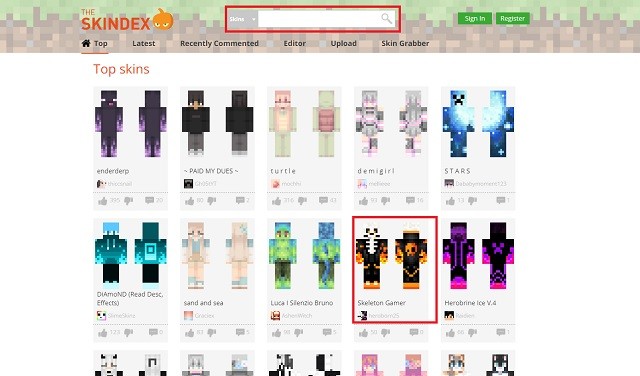 Skindex Homepage
Skindex Homepage
- Khi bạn đã chọn một skin, bạn sẽ được đưa đến một trang mới với nhiều tùy chọn để xuất skin. Tại đây, nhấp vào nút “Download” trong menu bên phải cạnh skin.
 Downloading Minecraft skin
Downloading Minecraft skin
- Skin bạn muốn sẽ ngay lập tức được tải xuống dưới dạng tệp PNG vào máy tính của bạn. Bạn sẽ tìm thấy nó trong thư mục Tải xuống của mình và nó sẽ là một tệp PNG chất lượng thấp.
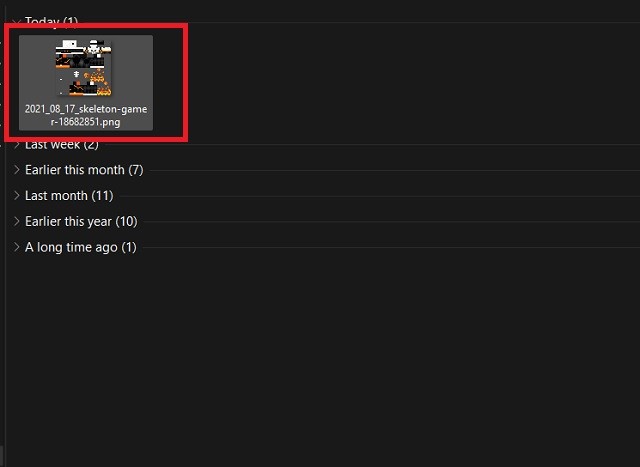 Downloaded Minecraft Skin
Downloaded Minecraft Skin
Cài Đặt Skin Minecraft Java Edition (Linux, Windows, & macOS)
Trong phiên bản Minecraft Java mới nhất, bạn có thể thay đổi skin bằng hai phương pháp dễ dàng – sử dụng trình khởi chạy trò chơi và trên trang web chính thức. Vì vậy, hãy xem cả hai phương pháp này hoạt động như thế nào:
Thay Đổi Skin Trong Minecraft Launcher
Để cài đặt skin Minecraft mới của bạn trong phiên bản Java, hãy mở trình khởi chạy Minecraft và làm theo các bước sau:
- Trong trình khởi chạy, đảm bảo phiên bản Java được chọn trên menu bên trái. Sau đó, nhấp vào tab “Skins” trên menu trên cùng.
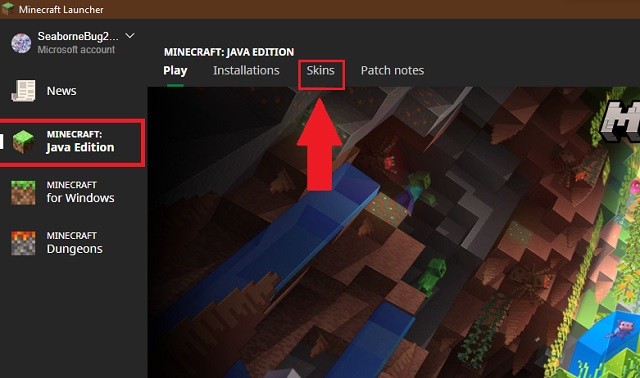 Skin Minecraft launcher
Skin Minecraft launcher
- Tại đây, bạn có thể tìm thấy tất cả các skin bạn đã sử dụng trong trò chơi của mình. Nhấp vào tùy chọn “New skin” để đưa skin Minecraft của bạn vào trò chơi.
 costume tab in the MC launcher
costume tab in the MC launcher
- Trong phần mới mở ra, nhấp vào tùy chọn “browse” và chọn tệp PNG của skin của bạn. Sau đó, bạn có thể đặt tên cho skin trong tab “name”. Đối với mô hình người chơi, việc chọn tùy chọn “slim” có thể giúp bạn có cánh tay người chơi gầy hơn một chút. Cuối cùng, nhấp vào tùy chọn “save” hoặc “save & use” để lưu trữ và trang bị skin.
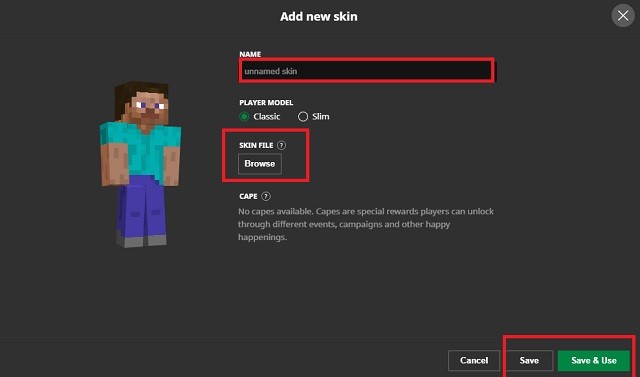 Upload model files in Java
Upload model files in Java
Thay Đổi Skin Trên Trang Web Minecraft
Miễn là thiết bị của bạn được kết nối với internet, bạn có thể tải skin lên trang web chính thức của Minecraft để thay đổi skin của mình trên phiên bản Java. Làm như vậy sẽ cập nhật ngay lập tức skin trên tất cả các thiết bị bạn đã cài đặt phiên bản Java. Đây là cách thực hiện.
- Để bắt đầu, hãy truy cập trang web chính thức của Minecraft và nhấp vào nút “Log In” ở góc trên bên phải.
- Sau đó, trên trang tiếp theo, bạn sẽ được yêu cầu đăng nhập vào tài khoản Minecraft của mình. Bạn có thể làm như vậy bằng tài khoản Mojang hoặc tài khoản Microsoft được kết nối với trò chơi của bạn.
 Login page of minecraft
Login page of minecraft
- Sau đó, trên trang hồ sơ Minecraft của bạn, nhấp vào tab “skin” ở phía bên trái.
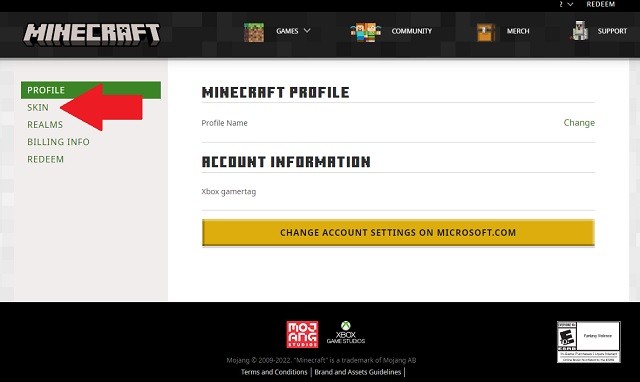 MinecraftNet Skins
MinecraftNet Skins
- Trên trang skin, trước tiên bạn cần chọn mô hình cho nhân vật của mình. Bạn có thể chọn mô hình cổ điển hoặc mô hình slim mới hơn. Tất cả các skin đều cho kết quả tương tự trên cả hai mô hình.
 Skin model MC
Skin model MC
- Sau đó, cuộn xuống và chọn tùy chọn “select a file” để tải skin của bạn lên. Bây giờ, bạn cần chọn tệp PNG chứa skin của bạn.
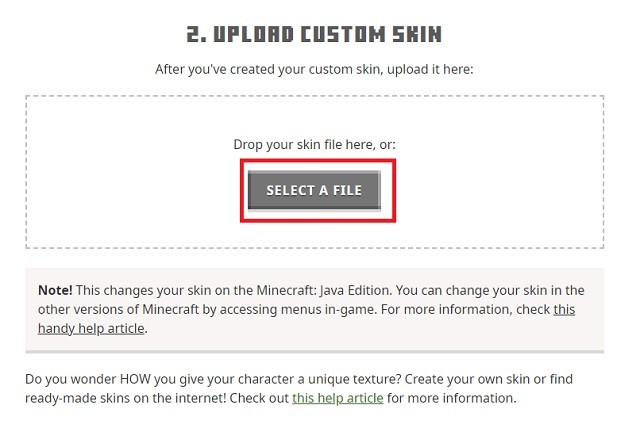 select skin file on MC java
select skin file on MC java
- Cuối cùng, trang web sẽ hiển thị cho bạn tệp skin mới tải lên. Nhấp vào nút “upload” để hoàn tất quá trình. Làm như vậy sẽ tự động đưa skin Minecraft vào trò chơi của bạn.
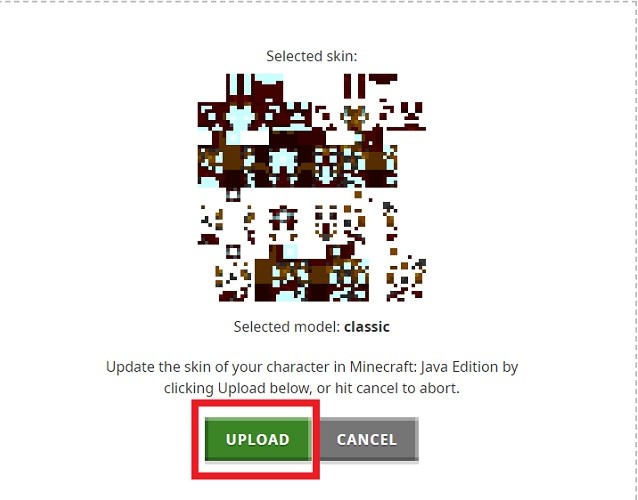 upload skin for java online
upload skin for java online
Cài Đặt Skin trong MCPE trên Android, iPhone và iPad
Ứng dụng Minecraft chính thức trên thiết bị di động cung cấp cho bạn ba cách để cài đặt skin mới. Bạn có thể sử dụng ứng dụng skin của bên thứ ba để cài đặt skin hoặc marketplace chính thức nếu bạn không muốn thực hiện thủ công. Đối với quy trình thủ công, đây là cách thực hiện.
- Đầu tiên, hãy mở ứng dụng Minecraft của bạn và nhấn vào tùy chọn “dressing room”. Nó có ở góc dưới bên phải.
- Sau đó, trong Phòng Thay Đồ, nhấp vào tùy chọn thứ ba trên menu bên trái. Nó được đánh dấu bằng biểu tượng móc áo màu xanh lá cây.
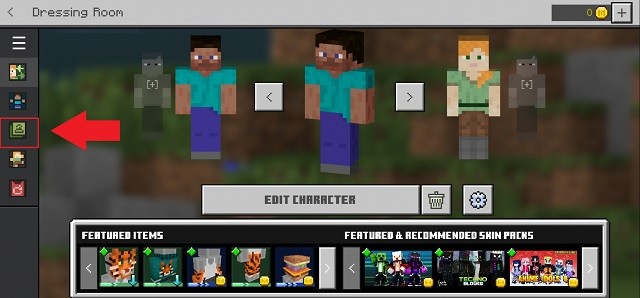 classic option in dressing room
classic option in dressing room
- Tại đây, trong phần “owned”, nhấn vào nút “Import”.
- Trong phần phụ mới, nhấn vào nút “Choose new skin” và chọn tệp PNG cho skin của bạn.
 Choose a skin in MCPE
Choose a skin in MCPE
- Sau khi skin của bạn được tải lên, nhấp vào tùy chọn chuyển đổi nhân vật để lưu nó. Đó là biểu tượng đầu tiên ở trên cùng trên menu bên trái.
Cài Đặt Skin trên Minecraft Bedrock (PC, PS4/ PS5, và Xbox)
Nhờ môi trường được đồng bộ hóa, bạn có thể sử dụng cùng một phương pháp để có được skin Minecraft của mình trên tất cả các nền tảng của phiên bản Bedrock. Nó gần giống với phương pháp trên Minecraft Pocket Edition. Bạn thậm chí có thể sử dụng phương pháp sau trên Minecraft 1.19 beta.
- Đầu tiên, hãy mở trò chơi và nhấp vào nút “dressing room” ở góc dưới bên phải của màn hình chính.
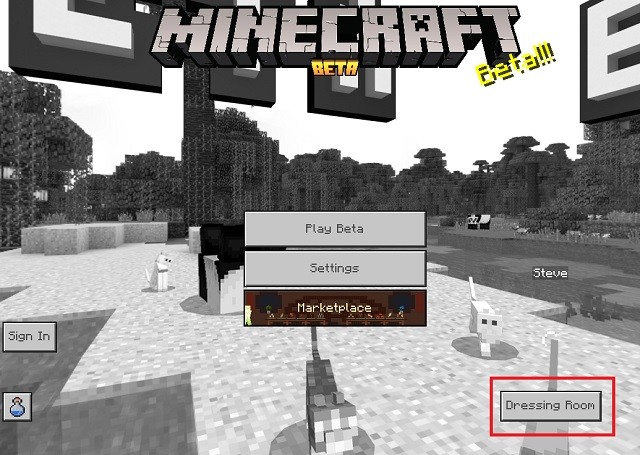 Dressing room MC Bedrock
Dressing room MC Bedrock
- Trong phòng thay đồ, nhấp vào biểu tượng classic skins. Đó là biểu tượng móc áo màu xanh lá cây và là biểu tượng thứ ba trên menu bên trái.
![]() Classic Skins Icon on Bedrock
Classic Skins Icon on Bedrock
- Trong phần tiếp theo, nhấp vào nút “import” trong phần skin “owned”.
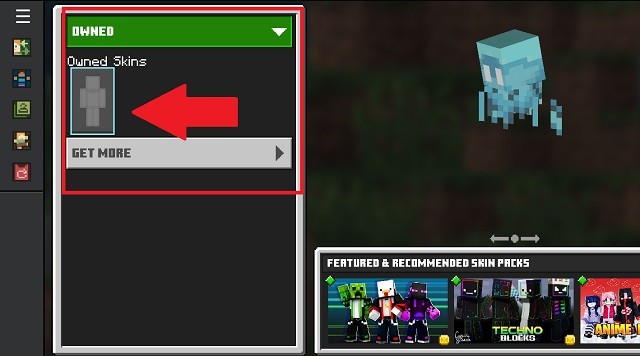 Owned in MC bedrock
Owned in MC bedrock
- Cuối cùng, nhấp vào nút “choose a skin” và chọn tệp PNG của skin của bạn.
 Bedrock choose new skin
Bedrock choose new skin
- Sau đó, để lưu skin mới nhập, nhấp vào biểu tượng đầu tiên trên menu bên trái. Nó sẽ đưa bạn trở lại phòng thay đồ chính trong khi lưu skin mới của bạn.
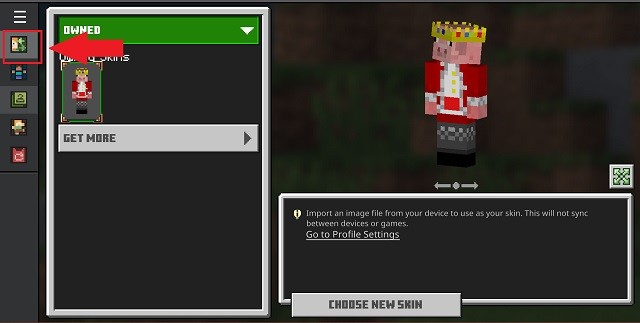 Save skin bedrock
Save skin bedrock
Mẹo Tìm Kiếm Skin Minecraft Độc Đáo
Ngoài các trang web kể trên, bạn có thể thử một số mẹo sau để tìm kiếm skin Minecraft độc đáo:
- Sử dụng từ khóa cụ thể: Thay vì chỉ tìm “skin Minecraft”, hãy thử tìm “skin Minecraft ninja”, “skin Minecraft phi hành gia”, hoặc bất kỳ chủ đề nào bạn yêu thích.
- Tìm kiếm trên các diễn đàn và cộng đồng Minecraft: Nhiều game thủ chia sẻ skin tự tạo của họ trên các diễn đàn và cộng đồng trực tuyến.
- Sử dụng các công cụ tạo skin trực tuyến: Nếu bạn muốn tự tạo skin, có rất nhiều công cụ trực tuyến miễn phí cho phép bạn tùy chỉnh từng pixel.
Với những hướng dẫn trên, giờ đây bạn đã sẵn sàng tải xuống và sử dụng bất kỳ skin Minecraft nào trong trò chơi. Quá trình cài đặt thậm chí còn dễ dàng hơn cả tạo bàn chế tạo trong Minecraft. Nhưng hãy nhớ lưu skin của bạn sau khi cài đặt. Nhiều người mới bắt đầu mắc lỗi thoát khỏi menu mà không lưu skin. Mặc dù vậy, việc chọn skin Minecraft hoàn hảo cũng không phải là một nhiệm vụ dễ dàng. Vì vậy, bạn có thể sử dụng danh sách skin Minecraft đẹp nhất của chúng tôi để lựa chọn hoàn hảo cho bạn. Điều đó đang được nói, đã đến lúc bạn cài đặt skin Minecraft mới trong trò chơi. Hãy cho chúng tôi biết về skin bạn chọn trong phần bình luận bên dưới.
Minecraft Skins: Các Câu Hỏi Thường Gặp
Bây giờ bạn đã biết cách có được skin Minecraft trong trò chơi của mình, đây là câu trả lời cho một số truy vấn và lỗi phổ biến mà bạn có thể gặp phải.
Hỏi: Làm cách nào để đồng bộ hóa skin Minecraft trong phiên bản Bedrock?
Nhờ thế giới kết nối của phiên bản Bedrock, bạn có thể đồng bộ hóa skin của mình trên tất cả các thiết bị của mình. Để thực hiện việc này, hãy đảm bảo tắt nút chuyển đổi “only allow trusted skins” trong cài đặt hồ sơ của bạn. Hoặc bạn có thể tự lấy skin của mình trên mỗi thiết bị bằng các phương pháp đã đề cập ở trên.
Hỏi: Tôi có thể sử dụng skin trong suốt trong Minecraft không?
Chỉ phiên bản Minecraft Bedrock hỗ trợ skin trong suốt. Nếu bạn tải chúng lên phiên bản Java, các phần trong suốt của skin sẽ được thay thế bằng màu đen.
Hỏi: Tôi có cần tệp skin riêng cho từng phiên bản Minecraft không?
Cùng một tệp PNG skin Minecraft có thể được sử dụng trên bất kỳ phiên bản nào (Java hoặc Bedrock) và bất kỳ phiên bản nào. Bất kể mô hình, phiên bản và nền tảng, skin hoạt động theo cùng một cách.
Hỏi: Skin Minecraft có tốn tiền không?
Trừ khi bạn mua chúng từ marketplace chính thức, tất cả các skin Minecraft có sẵn trực tuyến đều miễn phí. Mặc dù vậy, bạn có thể tìm thấy một số ứng dụng skin của bên thứ ba trả phí trên Apple App Store và Google Play Store. Nhưng chúng tôi khuyên bạn không nên sử dụng chúng hoặc chi tiền cho chúng.
Hỏi: Làm cách nào để thay đổi skin Minecraft của tôi?
Sau khi áp dụng skin, bạn có thể thay đổi nó bằng cùng phương pháp bạn đã sử dụng để áp dụng nó trong trò chơi. Nếu bạn mua skin từ marketplace, nó cũng có thể được áp dụng và chọn từ phòng thay đồ.
Hỏi: Làm thế nào để tìm skin Minecraft phù hợp với cá tính của tôi?
Hãy suy nghĩ về những thứ bạn thích, nhân vật yêu thích hoặc phong cách bạn muốn thể hiện trong trò chơi. Sử dụng các từ khóa này khi tìm kiếm skin. Bạn cũng có thể tham khảo ý kiến của bạn bè hoặc xem các video đánh giá skin trên YouTube.
